¿Cómo generar facturas en Timeslips salvia
El comando Generar proyectos de ley en Sage Timeslips está disponible mientras se está utilizando Asistente de Facturación o Asistente Firme y también en los menús. Si utiliza el comando desde el Asistente de Facturación o ventanas Asistente Firm, Timeslips asume que se quiere producir un proyecto de ley para un solo cliente.
Si utiliza el comando Generar proyectos de ley en los menús, Timeslips asume que se quiere producir facturas para todos los clientes en la base de datos. En los pasos que siguen, el supuesto defecto se utiliza para generar las facturas de todos los clientes.
No se olvide de comprobar la fecha de facturación, en la esquina inferior derecha de la ventana principal Timeslips. Para cambiar la fecha de facturación, elija Bills-Revisar Bill Fecha, y realice los cambios en el proyecto de ley y el cuadro de diálogo Fecha que aparece envejecimiento.
Para generar facturas, siga estos pasos:
Elija Bills-Generar proyectos de ley para mostrar la Entrada Informe: Generar ventana Bills.
Desde esta ventana, puede seleccionar facturas para imprimir sobre la base de una variedad de filtros, y puede ordenar e información subtotal en las facturas. Por ejemplo, puede seleccionar los clientes individuales o seleccione clientes mediante el uso de un campo personalizado, y puede ordenar e información subtotal en la factura como referencia. Pero, para este ejemplo, la configuración predeterminada se utilizan y se imprimen todas las facturas para todos los clientes.
En la lista de la izquierda, haga doble clic Slip Transacción Fecha.
El filtro para el cuadro de diálogo Fecha Transacción Slip aparece, enumerando dos calendarios. Usted puede utilizar el calendario de la izquierda para seleccionar una fecha de inicio para los resbalones que deben aparecer en la factura, pero se recomienda que usted ignora el calendario de la izquierda.
Utilizando el calendario de la derecha, haga clic en la fecha de fin de resbalones que deben aparecer en la factura.
Haga clic en Aceptar para volver a mostrar la Entrada Informe: Generar ventana Bills.
En la esquina inferior derecha, abra la lista Imprimir y seleccione una opción de impresión, por lo general una impresora.
Haga clic en el botón Imprimir.
Timeslips imprime las facturas y muestra el cuadro de diálogo.
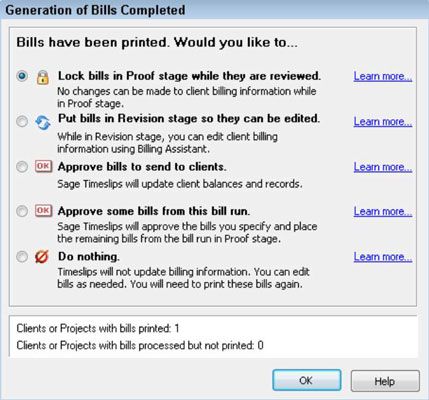
Coloca los proyectos de ley en la etapa de prueba para que pueda revisarlos.
Para una mejor comprensión de las diferentes etapas de facturas, ver el " etapas de facturas Comprensión " barra lateral. Y ver el " Las opciones para la generación de proyectos de ley " barra lateral para obtener más información sobre el manejo de la caja de diálogo que aparece, preguntándole si desea imprimir etiquetas o sobres.
Revise las facturas impresas y dividirlos en dos grupos:
Los que sean precisos, que están listos para ser enviados a sus clientes
Los que contienen errores, que usted necesita para corregir (que ocurre- se olvida de las cosas)
Dejar de lado el montón que contiene el bills- precisa más adelante, usted aprueba estos proyectos de ley y enviarlos a su cliente. Recuerde, siempre y cuando las cuentas se mantienen en la fase de prueba, puede introducir los resbalones y las transacciones sin afectar el proyecto de ley pero no se puede generar un nuevo proyecto de ley para el cliente.
Para generar declaraciones, utilice los mismos pasos que los anteriores, excepto que elija Bills-Generar declaraciones en el Paso 1.






